Iperf command and usage
Iperf ist ein Open-Source-Netzwerk-Tool verwendet, um den Durchsatz oder die Leistung eines Netzwerks zu messen. Es kann verwendet werden, um TCP und UDP zu testen. Iperf kann in Windows, Linux und MAC usw. Betriebssystem verwendet werden.
Intention dieses Artikels:
Es gibt verschiedene Versionen von Iperf, wir werden uns nur auf Iperf Version 2 konzentrieren.+ nur. Diese Version ist in allen Systemen weit verbreitet.
Allgemeines Aufbaudiagramm:
Iperf arbeitet im Server-Client-Modell, das bedeutet, dass es einen Server und einen Client geben sollte, um den Iperf-Verkehrsfluss zu starten.
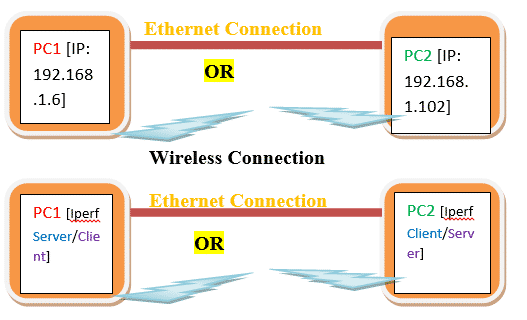
Drahtlose Verbindung
Aus dem Diagramm können wir verstehen, dass PC1 und PC2 eine gültige IP-Adresse haben sollten.
Die Verbindung zwischen zwei PCs kann drahtgebunden oder drahtlos sein.
Tatsächliche Einrichtung:
- In unserem Experiment ist PC1 Windows und PC2 Linux.
- PC1 IP ist 192.168.1.6 und PC2 ist 192.168.0.102
- PC1 iperf Version
Befehl:
iperf Version 2.0.5 (08. Juli 2010) pthreads
4. PC2 iperf Version
Befehl:
iperf Version 2.0.5 (08 Jul 2010) pthreads
Iperf Bedingungen:
Es gibt einige Bedingungen vor Iperf zu arbeiten.
- PC1 sollte zu PC2 pingen und umgekehrt. Wir können Ping 192.168.1.102 von der PC1-Konsole oder der Befehlszeile aus verwenden, um festzustellen, ob PC1 PC2 erreichen kann. Pingen Sie von PC2 zu PC1, um die Erreichbarkeit von PC1 von PC3 zu überprüfen.
Hier ist ein Screenshot für Ping von PC1 zu PC2


Hier ist ein Screenshot für Ping von PC2 zu PC1


- Beide PCs sollten Iperf binär. Es ist besser, die gleiche Version von Iperf beizubehalten oder Versionen zu schließen. Denken Sie jedoch daran, dass Iperf 2.0 nicht mit Iperf 3.0 funktioniert.
Hinweis: UDP stellt keine UDP-Verbindung her, bevor Daten übertragen werden, und UDP benötigt keine Bestätigung von der anderen Seite. Selbst wenn der IPERF-Server nicht ausgeführt wird, kann der Client im Gegensatz zu TCP Daten senden. Überprüfen Sie daher immer die Serverseite auf UDP-Daten.
Wichtige Iperf-Argumente:
| Argument | Meaning |
| -s | Run server |
| -c | Run Client |
| -u | UDP |
| -b | Bandwidth |
| -i | Output interval in Sec |
| -t | Time in sec |
| -p | Port number |
| -w | Windows size |
| -d | Bi-directional traffic |
| -l | Length |
| -V | Used when IPv6 address is used instead of IPv4 |
Es gibt andere Argumente, die jedoch nicht allgemein verwendet werden. Wir können den Befehl man iperf in Linux verwenden, um alle Argumente abzurufen.
Iperf Befehle:
Es gibt viele Argumente für Iperf Befehl, wir werden auf nur wichtige und nützliche Argumente diskutieren. Im Folgenden finden Sie minimale Argumente, die zum Ausführen von iperf verwendet werden können.
TCP-Server:
TCP-Client:
UDP webserver:
UDP client:
iperf–c 192.168.1.102–i1–t60–u–b 1000 mt
Starten Iperf:
Jetzt haben wir PC1 und PC2 so unten kombinationen können zwischen diesen beiden PCs ausgeführt werden.
- TCP-Server in PC1 und TCP-Client PC2
- TCP-Client in PC1 und TCP-Server PC2
- UDP-Server in PC1 und UDP-Client PC2
- UDP-Client in PC1 und UDP-Server PC2
Experiment 1:
Versuchen wir die Kombination A
Hier ist der Screenshot des TCP-Servers in PC1.


Also müssen wir zuerst den Server starten und wenn es erfolgreich ist, wird es im Listing-Modus sein.
Hier ist der Screenshot des TCP-Clients in PC2.
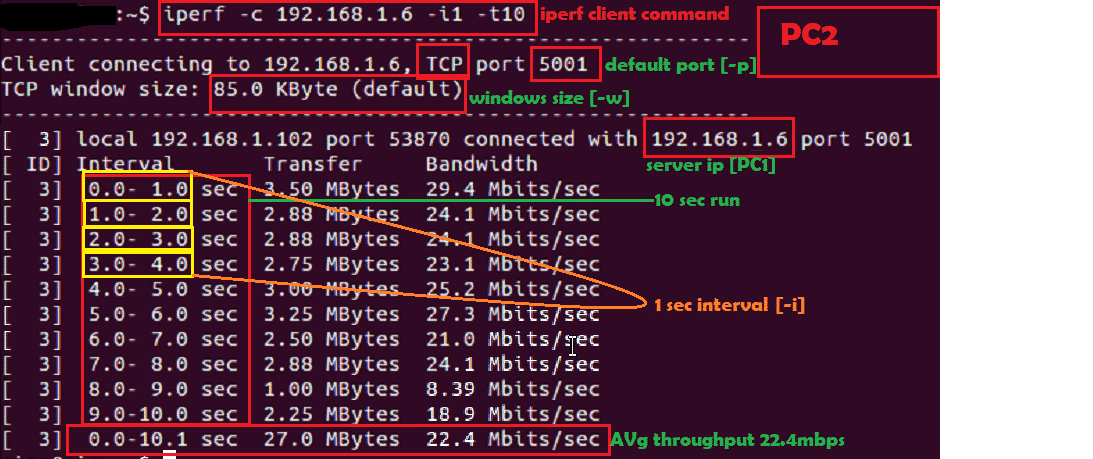
Hier ist der Screenshot für die TCP-Serverseite

Wenn wir als nächstes Kombination B ausprobieren möchten, müssen wir nur den TCP-Server in PC2 und den TCP-Client in PC1 ausführen.
Experiment 2:
Versuchen wir Kombination D.
Hier ist der Screenshot des UDP-Servers in PC2.

Also müssen wir zuerst den Server starten und wenn es erfolgreich ist, wird es im Listing-Modus sein.
Hier ist der Screenshot des UDP-Clients in PC1.

Hier ist der Screenshot der UDP-Serverausgabe in PC2

Bekannte Fehler:
- Verbindung fehlgeschlagen oder Verbindung abgelehnt:
Wenn wir den TCP-Client ohne TCP-Server ausführen, tritt dieser Fehler auf.
Hier ist der Screenshot

- UDP ohne Server:
Wenn wir einen UDP-Client ohne Server ausführen, können wir dies anhand einiger Beobachtungen identifizieren
- Nachdem der UDP-Client-Durchsatz abgeschlossen ist, sollten wir keinen Serverbericht für den Durchschnitt erstellen. Überprüfen Sie den Punkt B im folgenden Screenshot.
- Der Durchsatz kann höher sein als die angeschlossene Bandbreite. Überprüfen Sie den Punkt A im folgenden Screenshot.
-
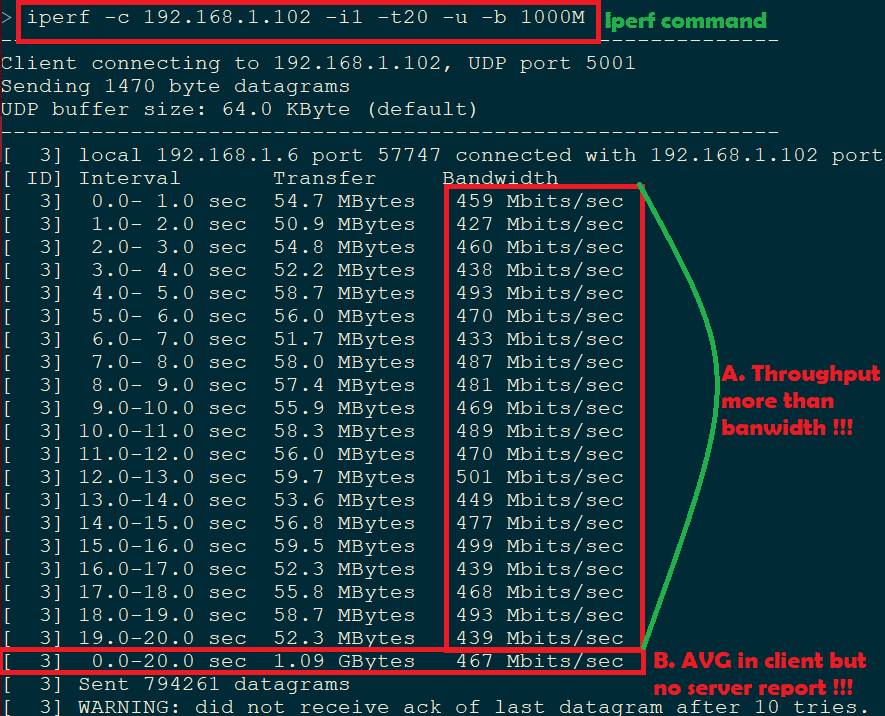 Hier ist der erwartete UDP-Client-Screenshot
Hier ist der erwartete UDP-Client-Screenshot
Einige experiemnt Argument:
-w:
Fenstergröße kann erhöht werden.
Hier ist der Screenshot für Standard- und angepasste Windows-Größe:

-i:
Intervall kann erhöht werden.
Hier –t 20sec und –i 5sec, also sollten wir Iperf Ausgabe im 5sec Intervall sehen. Hier ist der Screenshot.
